微软Win11系统的升级推送是有一定设备要求的,因此一些设备比较旧或者不符合要求的小伙伴是没办法正常升级Win11系统的,这时候我们只能自己去进行重装,那么应该如何操作呢?下面就和小编一起来看看最全面的重装Win11系统教程吧。
最全面的重装Win11系统教程
1、首先,下载下载火(xiazaihuo.com)纯净系统之家网装机大师;下载完毕后,关闭所有的杀毒软件,然后打开软件,软件会进行提示,仔细阅读后,点击我知道了进入工具。
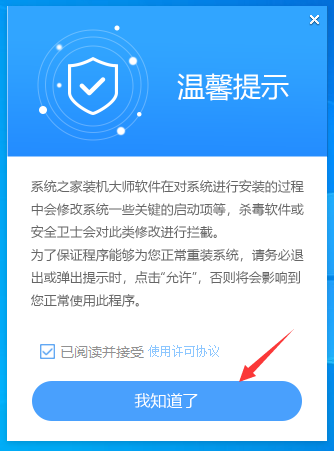
2、进入工具后,工具会自动检测当前电脑系统的相关信息,点击下一步。
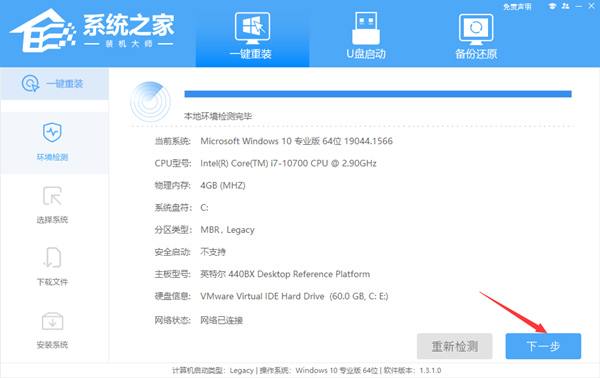
3、进入界面后,用户可根据提示选择安装Windows11 64位系统。注意:灰色按钮代表当前硬件或分区格式不支持安装此系统。
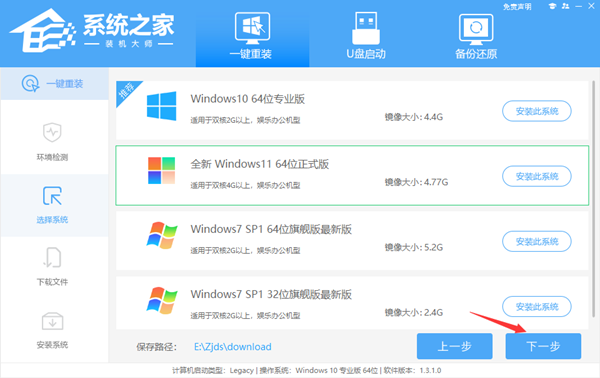
4、选择好系统后,等待PE数据和系统的下载。
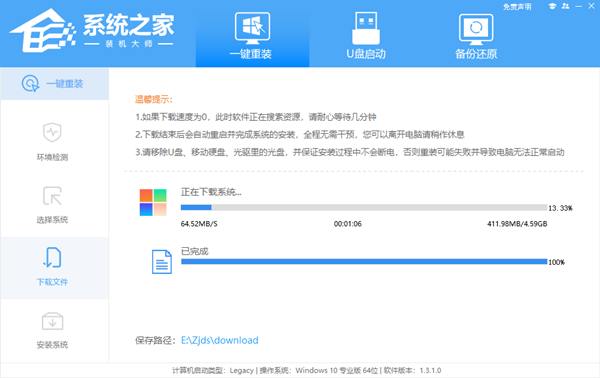
5、下载完成后,系统会自动重启系统。

6、重启系统后,系统会默认进入PE环境,进入后,系统将会自动进行备份还原,等待完成。
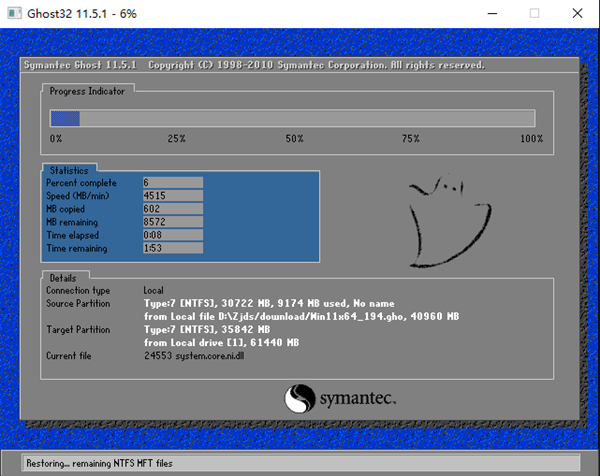
7、系统备份还原完成后,会开始系统自动安装,安装完成自动重启后即可进入系统。
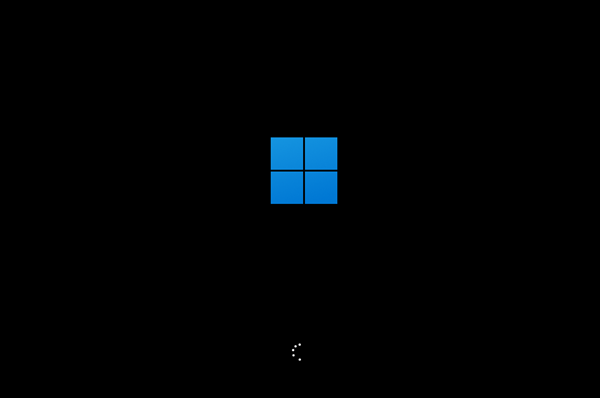
比较好的一键安装win11系统软件推荐
Win11电脑怎么快速重装系统?对于没有太多重装经验的朋友自然是建议使用一键重装系统软件啦,轻轻松松点击几下就可以搞定,今天系统之家小编推荐比较好的一键安装win11系统软件,也就是这款系统之家装机大师,功能非常简单,那就是帮助大家在线重装系统。






